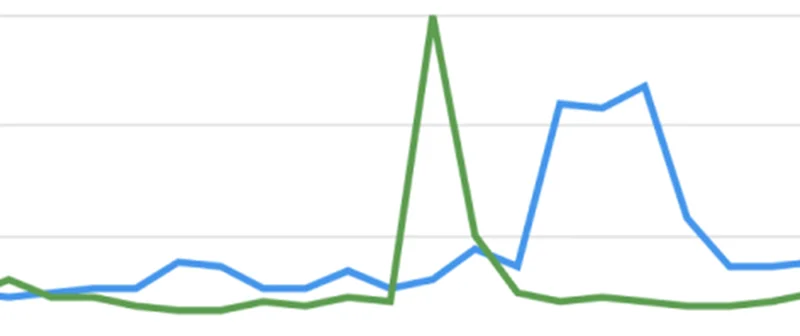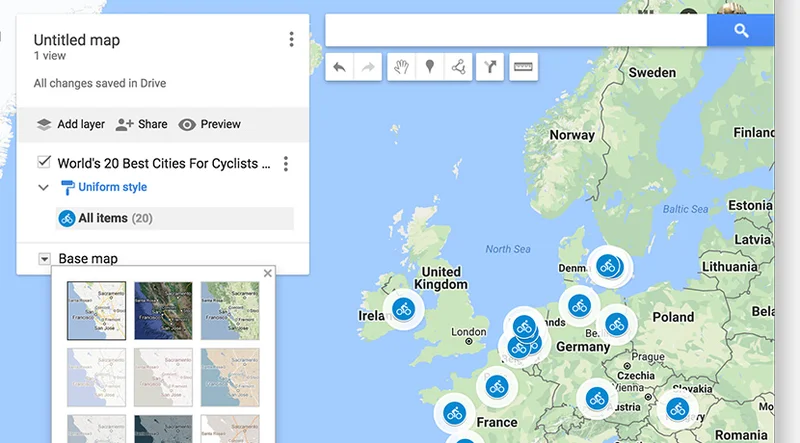Visualizaciones de elecciones vinculadas a Google Sheets


Resumen de la lección

Mantenga las imágenes de sus elecciones actualizadas con Google Sheets y Flourish
Flourish le facilita aún más mantener actualizados sus datos electorales: Gracias al CSV en vivo de Flourish, puede vincular a un archivo CSV accesible desde la web en lugar de cargar su archivo a Flourish manualmente.
- Visualización de cambios de escaños en el parlamento de la UE
- Implementar su URL en Flourish
- Personalizar su visualización en Flourish.

Visualización de cambios de escaños en el parlamento de la UE utilizando hojas y Flourish






Vincular una hoja de Google a una visualización desbloquea el poder de las hojas. Puede extraer datos directamente en una visualización o simplemente actualizarlos rápidamente sobre la marcha. Estos pasos le llevarán a configurar el vínculo entre una hoja de Google y Flourish.
Comience con un conjunto de datos que visualizar: Esta es una tabla que muestra la distribución de escaños en el Parlamento de la UE de 2009 a 2024. Supongamos que le gustaría visualizar este conjunto de datos con Flourish y actualizarlo automáticamente usando la función Live CSV.
Para poder usar la tabla con la función Live CSV de Flourish, primero tenemos que publicarla: Haga clic en "Archivo" en el menú Hojas. Continúe haciendo clic en la pestaña "Publicar en la web". Una nueva ventana debería abrirse.
Para que la visualización del parlamento de la UE, este disponible en Flourish, necesitamos vincular la hoja de Google para que se desarrolle.
Para utilizar la función Live CSV en Flourish, la hoja de Google debe publicarse como un archivo CSV. Para publicar la hoja como un CSV, haga clic en el menú desplegable a la derecha y elija la opción "Valores separados por comas (.csv)".
Hay otro menú desplegable llamado "Contenido publicado y configuración". Para mantener los datos actualizados, haga clic en la casilla "Volver a publicar automáticamente cuando se realicen cambios".Haga clic en "Publicar".
Copy the link to use it in Flourish later on.






Implementar tu URL en Flourish




Vincule su hoja de datos a su visualización para actualizar los valores automáticamente
Vaya a Flourish: Elija una visualización que le gustaría crear con la función Live CSV. Abra la visualización y haga clic en “Datos”. Verá un menú desplegable a la derecha.
Haga clic en la pestaña desplegable y elija entre "Colgar archivo de datos""Colgar y fusionar"e "Importar desde URL".Para utilizar la función Live CSV, seleccione "Importar desde URL".
Pegue la URL de la hoja de Google y haga clic en "Importar".
Su hoja debería estar vinculada a su visualización de Flourish ahora.La hoja de datos se verá atenuada, no habrá una opción para editar los valores en Flourish.




Personalizar su visualización en Flourish.








El último paso es personalizar la apariencia de la visualización.
Para realizar cambios en la visualización, primero debe desvincular su hoja de Google de Flourish temporalmente.Vaya a su ficha técnica en FlourishHaga clic en "Desvincular y mantener los datos actualizados".La superposición gris debería desaparecer después. Puede comenzar a editar su visualización ahora.
Primero, cambia de "datos" a "vista previa"Para asegurarse de que se muestren los valores correctos en la visualización, vaya a “Seleccionar columnas para visualizar” y elija las columnas que le gustaría que se usaran en el gráfico del parlamento.En este caso, usted necesita las columnas B a E para visualizar correctamente los escaños.
El número de escaños en el gráfico del parlamento se puede ajustar en Flourish. En 2009, 764 miembros fueron elegidos en El Parlamento Europeo. Vaya a "Diseño del Parlamento"Cambie el número de asientos.
Para ajustar los colores en la visualización: Cambie de "datos" a "vista previa"Abra la pestaña “Colores”Elija un diseño preestablecido o personalice los colores mostrados
También está disponible una paleta de colores personalizada: Haga clic en el campo "Anulaciones personalizadas".Ingrese un valor, sepáralo con “:” y sigue con un colorEjemplo: S&D: rojo
Para utilizar tonos de color especiales, utilice códigos de colores hexadecimales.
Vuelva a conectar la hoja de Google para Flourish después de finalizar la personalización. Cambie de "vista previa" a "datos" Haga clic en el menú desplegable a la derecha y repita el proceso de importación con su hoja de Google.La visualización se sincronizará automáticamente con la hoja de Google nuevamente.
¡Esta es la visualización terminada! Para actualizar los escaños en el Parlamento Europeo después de las elecciones de 2024, agregue los números en su hoja de Google y Flourish actualizará su visualización. Haga clic here para ver un ejemplo terminado








-
Prepárese para la eliminación de las cookies de terceros
LecciónPrepárese para un futuro en que la privacidad es prioridad -
Basics of Google Trends
LecciónThis beginner’s course will teach you the basics of Google Trends, using the free Trends Explore tool. -
Google My Maps: Muestra dónde ocurre la noticia.
LecciónProporciona un contexto construyendo mapas interactivos.